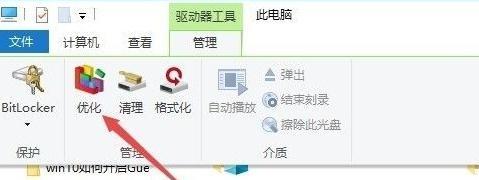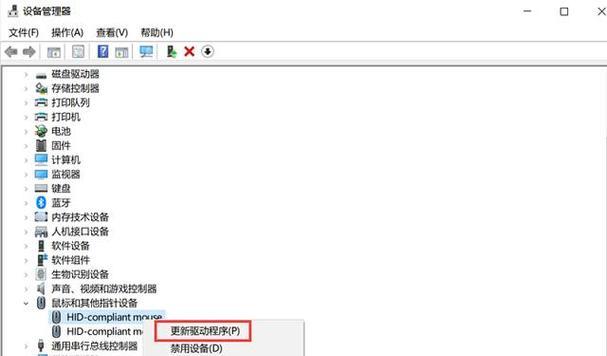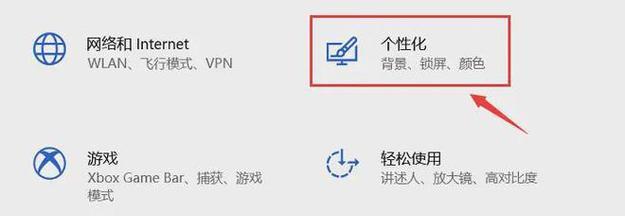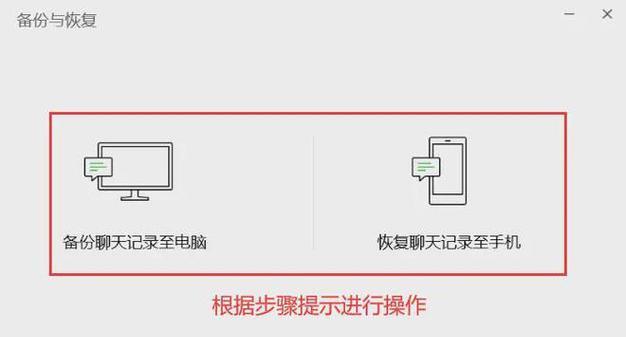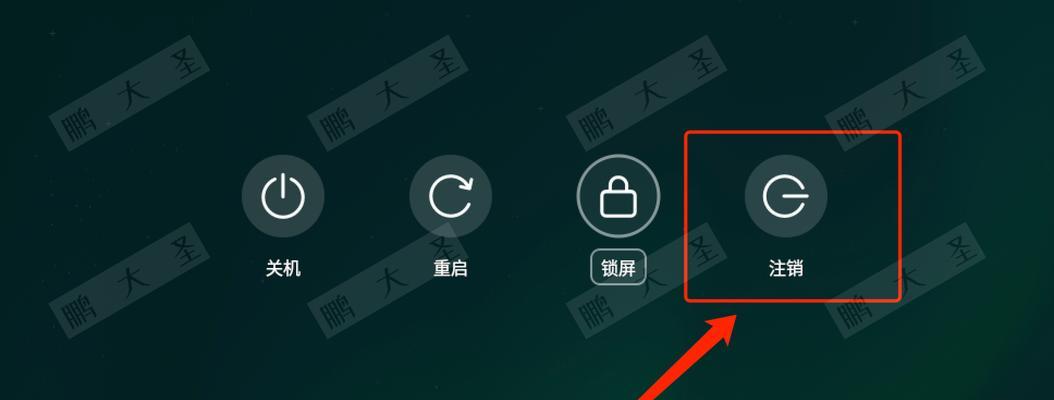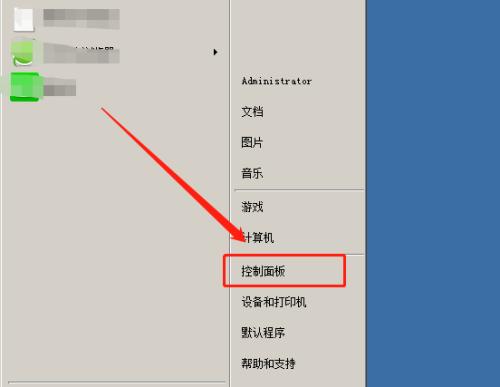在使用Windows7操作系统的过程中,有时会发现桌面上的图标突然消失了,这给用户的正常使用带来了一定的困扰。但是,不必担心,本文将为您介绍解决这一问题的有效方法。
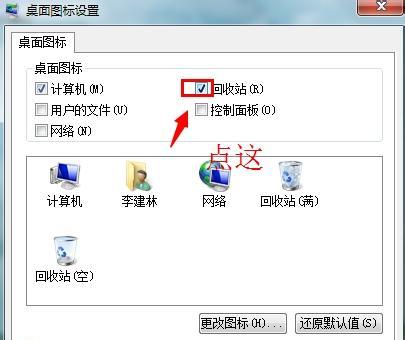
一、检查桌面图标显示设置
1.检查“右键菜单”中的“查看”选项
在桌面上任意位置点击鼠标右键,选择“查看”,确保“显示桌面图标”选项已经勾选上。
2.检查“个性化”设置
右键点击桌面上空白处,选择“个性化”选项,在弹出的窗口中选择“更改桌面图标”选项,确保所需的图标已经被选中。
二、重新启动资源管理器
1.关闭资源管理器
按下“Ctrl+Shift+Esc”组合键打开任务管理器,在“进程”选项卡中找到“explorer.exe”进程,点击右键选择“结束任务”。
2.启动资源管理器
在任务管理器中点击“文件”,选择“新建任务”,输入“explorer.exe”并点击“确定”按钮,重新启动资源管理器。
三、恢复系统默认设置
1.运行系统修复工具
点击“开始”按钮,选择“控制面板”,找到“系统与安全”选项,点击“系统”,在左侧导航栏中选择“系统保护”,点击“系统还原”,按照提示进行操作。
2.重新安装显示驱动
如果以上方法都无法解决问题,可能是由于显示驱动出现了问题。可以尝试卸载当前的显示驱动,并重新下载安装最新版本的驱动程序。
四、使用第三方工具恢复图标
1.使用桌面图标恢复工具
在互联网上搜索并下载一款可靠的桌面图标恢复工具,按照程序的提示进行操作,即可恢复丢失的桌面图标。
2.使用系统优化工具
有些系统优化工具也可以帮助用户恢复桌面图标,比如CCleaner等。使用这些工具时,请务必注意下载来源的可信度,并仔细阅读使用说明。
五、避免重复出现桌面图标不见的问题
1.及时更新系统和驱动程序
定期检查并安装最新的系统更新和驱动程序,这能帮助预防和解决一些常见的问题。
2.定期清理电脑垃圾文件
使用系统优化工具或手动清理电脑中的垃圾文件,可以保持系统的运行稳定性,减少桌面图标不见的概率。
Win7电脑桌面图标不见了可能是因为显示设置问题、资源管理器错误、系统设置问题等原因引起的。我们可以通过检查桌面图标显示设置、重新启动资源管理器、恢复系统默认设置或使用第三方工具等方法解决这一问题。同时,定期更新系统和驱动程序,以及清理电脑垃圾文件,也能有效预防和避免桌面图标不见的情况发生。
Win7电脑桌面图标消失怎么办
Win7操作系统是广泛使用的电脑系统之一,但有时候我们会遇到桌面图标不见的情况,这给我们的使用带来了不便。本文将分享一些快速解决方法,帮助您恢复桌面图标的显示。
1.检查桌面图标显示设置
在桌面上右键点击,选择“个性化”,然后点击“更改桌面图标”选项,确保所需的图标都被选中显示。
2.查看图标是否被隐藏
在桌面上空白处右键点击,选择“查看”,确保“桌面图标”选项是被勾选状态,以显示所有桌面图标。
3.检查图标是否被删除或移动
在桌面上空白处右键点击,选择“排序方式”和“查看”,确保图标没有被删除或者移动到其他文件夹中。
4.重启Explorer.exe进程
按下Ctrl+Shift+Esc组合键打开任务管理器,在进程选项卡中找到“Explorer.exe”进程,右击并选择“结束任务”,然后再点击“文件”->“新建任务”,输入“Explorer.exe”,回车重启Explorer进程。
5.检查图标缓存文件
在资源管理器中,打开以下路径:C:\Users\用户名\AppData\Local\IconCache.db(其中“用户名”为您的计算机用户名),将该文件删除,并在任务管理器中重启Explorer进程。
6.运行系统文件检查工具
按下Win+R组合键打开运行窗口,输入“sfc/scannow”并回车,等待系统文件检查工具扫描修复系统文件。
7.重新建立桌面图标缓存
打开命令提示符(管理员权限),输入以下命令并回车:attrib-h-r-s/s/d%userprofile%\AppData\Local\IconCache.db,然后再输入del/f/a%userprofile%\AppData\Local\IconCache.db命令以删除缓存文件,最后重启电脑。
8.检查病毒或恶意软件
运行杀毒软件进行全面扫描,确保电脑没有受到病毒或恶意软件的感染。
9.恢复系统默认设置
在控制面板中选择“还原默认图标”,然后点击“应用”按钮,将桌面图标恢复为系统默认设置。
10.更新显卡驱动程序
更新显卡驱动程序有时能够解决桌面图标不显示的问题,前往显卡官方网站下载最新的驱动程序并进行安装。
11.清理系统垃圾文件
使用系统清理工具或第三方清理软件清理系统垃圾文件,释放磁盘空间并优化系统性能。
12.创建新用户账户
尝试创建一个新的用户账户,查看新账户中的桌面图标是否正常显示,如果正常,则说明问题可能出在原来的用户账户上。
13.修复操作系统
使用Windows安装盘或恢复分区进行系统修复,以修复可能存在的操作系统相关问题。
14.咨询专业技术支持
如果以上方法都无法解决问题,建议咨询专业的计算机技术支持,以获取更进一步的帮助和解决方案。
15.定期备份重要数据
为避免数据丢失造成更大损失,建议定期备份重要数据,以便在出现问题时能够及时恢复数据。
当Win7电脑桌面图标不见时,我们可以通过检查设置、查看隐藏图标、检查图标位置、重启进程等方法进行解决。如果问题仍无法解决,可以尝试运行系统文件检查工具、清理垃圾文件、更新驱动程序等更深入的修复方法。如果所有方法都无效,不妨咨询专业技术支持,以获得更专业的解决方案。定期备份重要数据也是非常重要的,以防止数据丢失。